我们在很多场合都需要使用录屏软件,比如制作软件操作指南、制作微课、录制无法下载的在线视频等等。但是大部分录屏软件都需要会员充值才能使用。今天给大家介绍一款免费又好用的录屏软件——EV Screen Recorder。
第一

软件描述
软件名称:EV屏幕录像机
平台:Windows/IOS/Android
下载地址:PC或百度:EV Screen Recorder
是否免费:免费,部分功能需要会员充值才能使用。
软件功能介绍:
可以录制屏幕图像、鼠标操作轨迹、电脑声音、麦克风声音,比如某个软件的操作介绍、无法下载的在线视频、PPT演示过程等。
推荐理由:
免费,软件很小,录制的视频清晰,体积小,操作界面简洁明了,录制操作简单。
安装与使用:
PC安装:前往官网下载并安装。
第二

详细介绍
步骤1:打开需要录制的软件、PPT界面或者其他屏幕。
第二步:打开EV录屏软件,进行录屏前的设置。
1、设置启动、停止的快捷键。
打开右上角的设置图标,选择“快捷方式”。
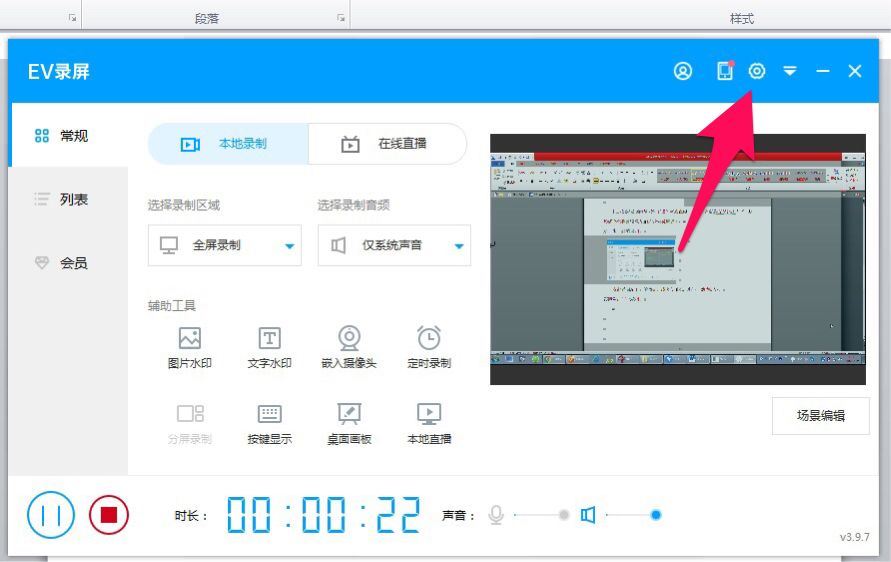
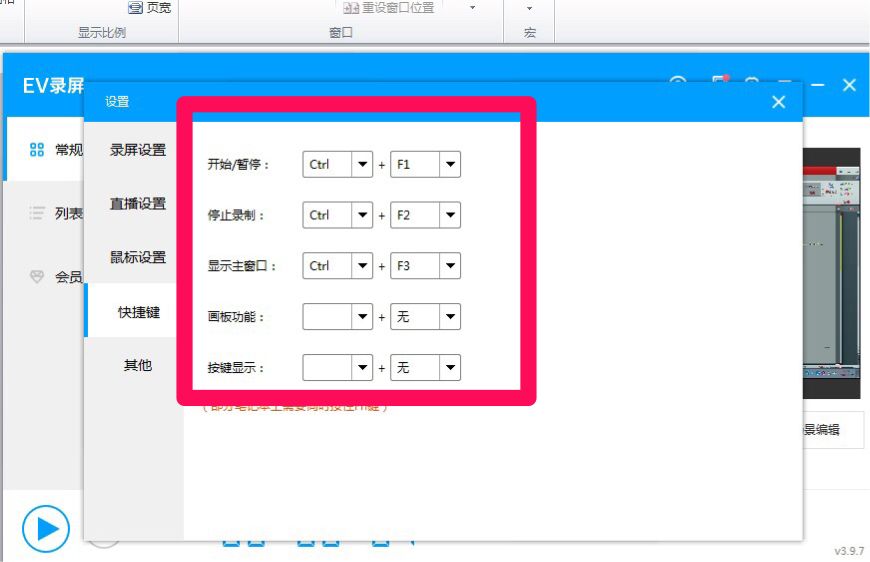
其他设置如“屏幕录制设置”、“鼠标设置”等可根据需要进行设置。
2.设置录像区域和录音范围。
打开软件后,在默认的“常规”界面中设置“视频录制区域”和“音频录制范围”,一般情况下使用“全屏录制”和“麦克风和系统声音”即可。
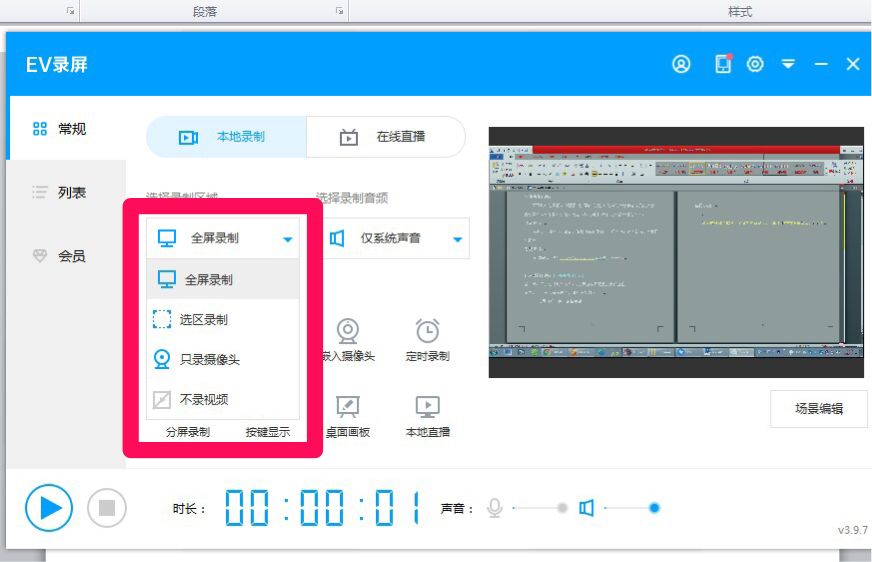
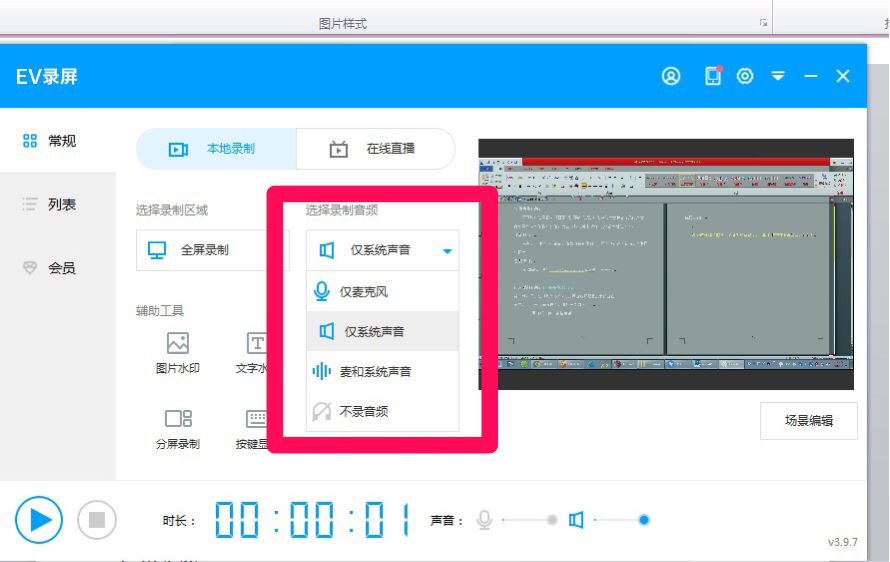
但是,如果您正在录制无法下载的网络视频,那么请仅选择系统声音录屏软件怎样使用,这样就不会录制外部噪音。
步骤3:开始录音。
点击界面左下角的按钮,或者使用步骤2中设置的快捷键,三秒倒计时后自动开始录音。
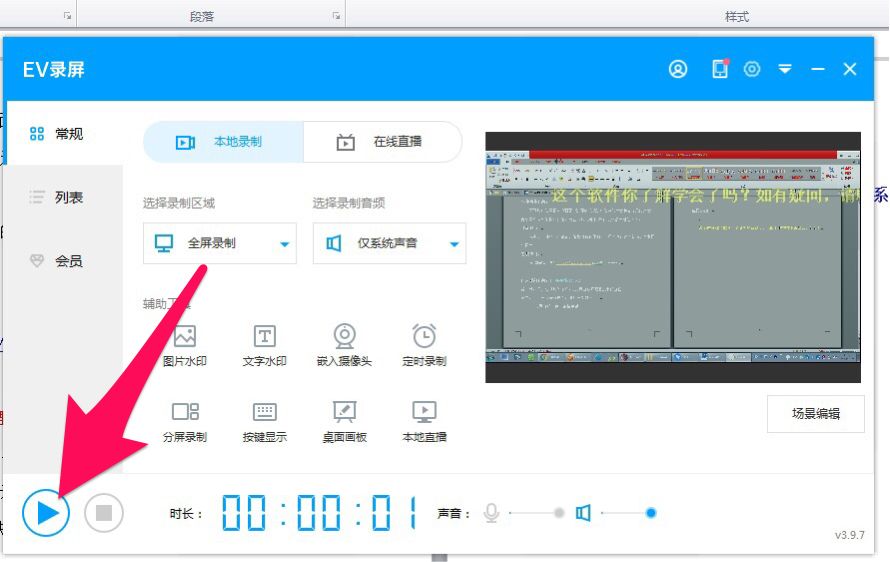
步骤4:停止录制。有三种方法:
1.将鼠标移到蓝色圆形计时图标上,会出现暂停、停止录制按钮。
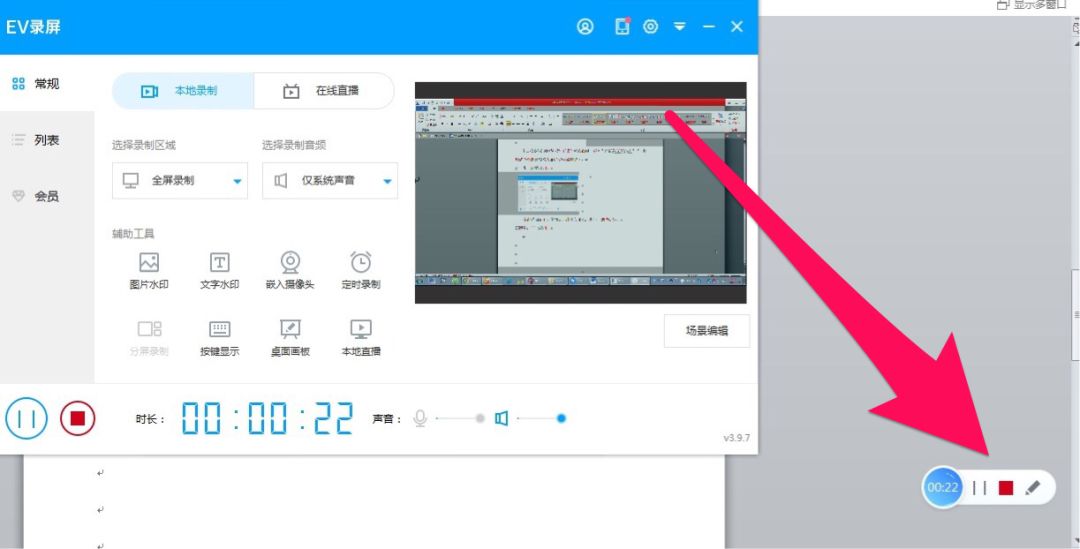
2.在右下角任务栏找到EV录屏图标,双击打开软件页面,左下角有暂停、停止录屏按钮。
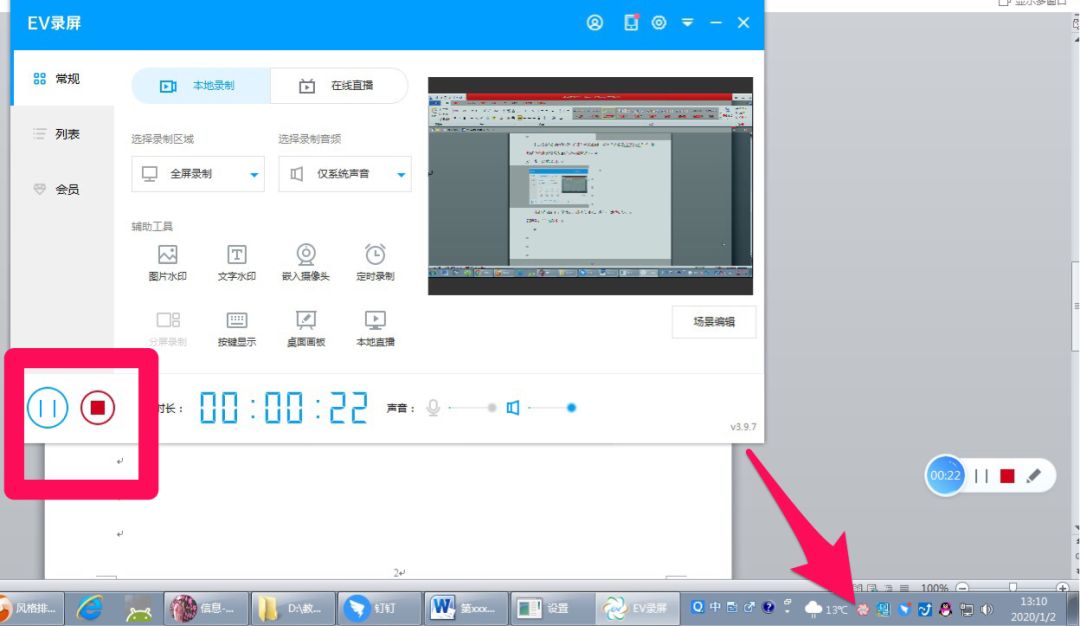
3、使用步骤2中设置的快捷键,推荐使用这种方法,简单快捷。
第五步:修改视频文件名。
点击停止录制后,会自动出现以下页面,您可以选择是否修改视频文件名。
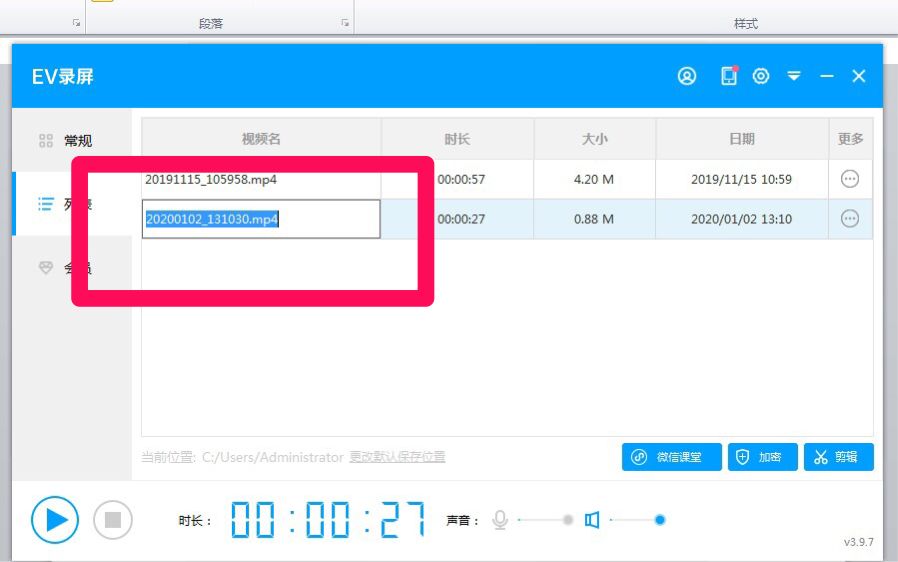
第六步:查看视频文件。
点击右侧“…”按钮,打开下拉菜单,您可以直接点击播放按钮进行播放,也可以打开视频所在的文件夹查看视频文件。
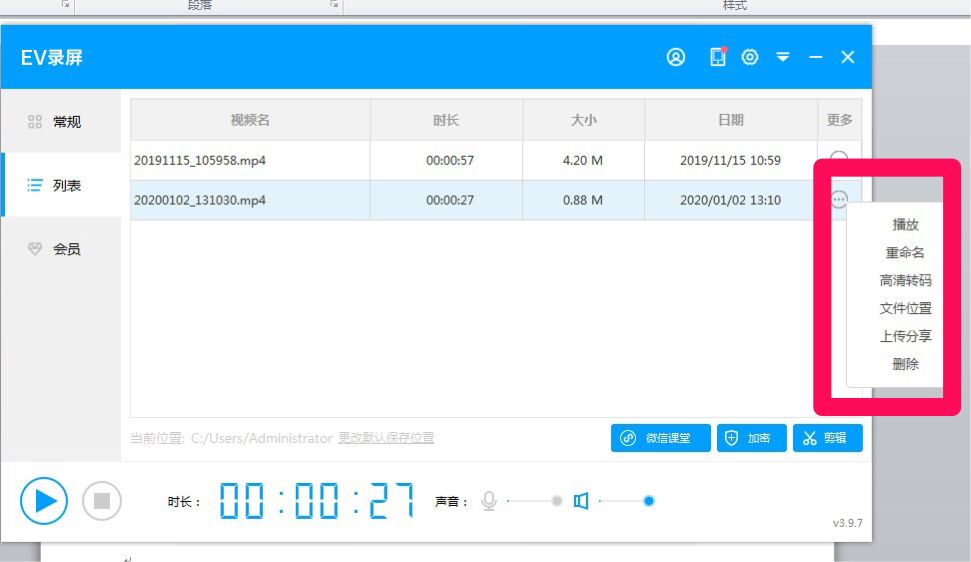
第三

申请摘要
这款软件界面比较简洁,使用方便,录出来的视频也比较清晰。最重要的是,对于简单的录屏需求,它是完全免费的。只有少数特殊功能需要会员充值。而且它不仅有电脑版,还有手机版的安卓版,可以录下手机的屏幕。缺点是只能录屏,不能剪辑。如果想对录下的视频进行再加工,只能下载EV剪辑软件或者其他剪辑软件。
以上就是介绍该软件的电脑操作方法录屏软件怎样使用,大家了解并学会这款软件了吗?如果还有疑问可以联系我或者在下方留言,谢谢!

制片人:赵海娜
定海信息技术学科群

